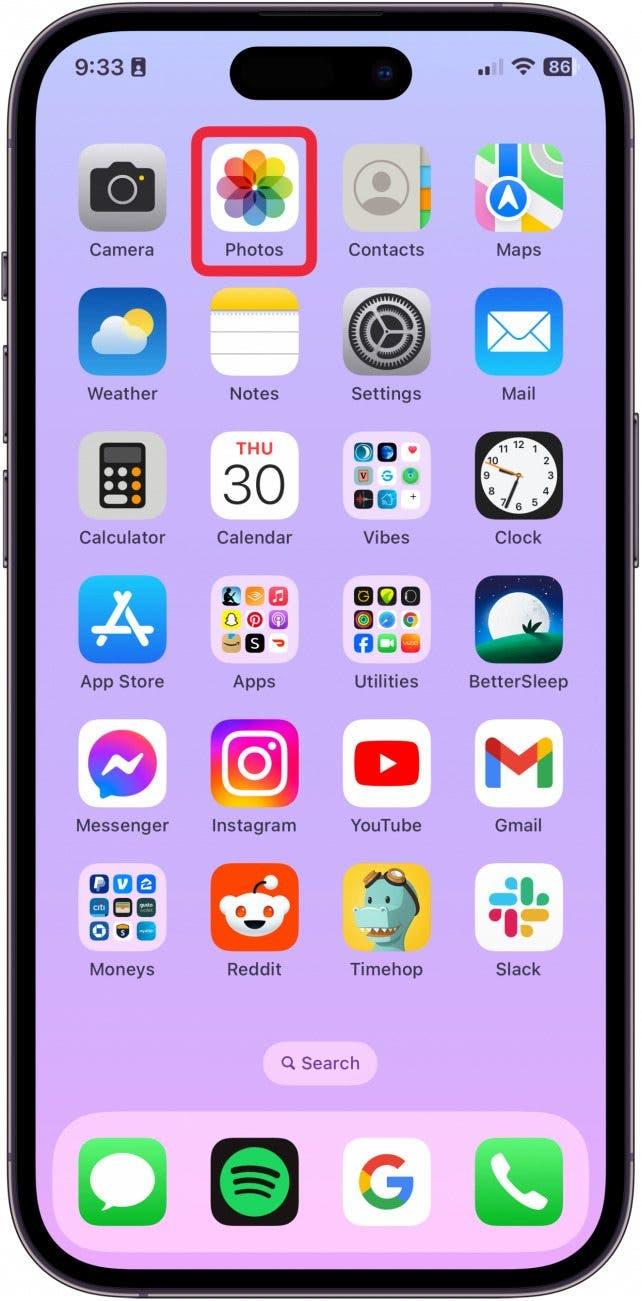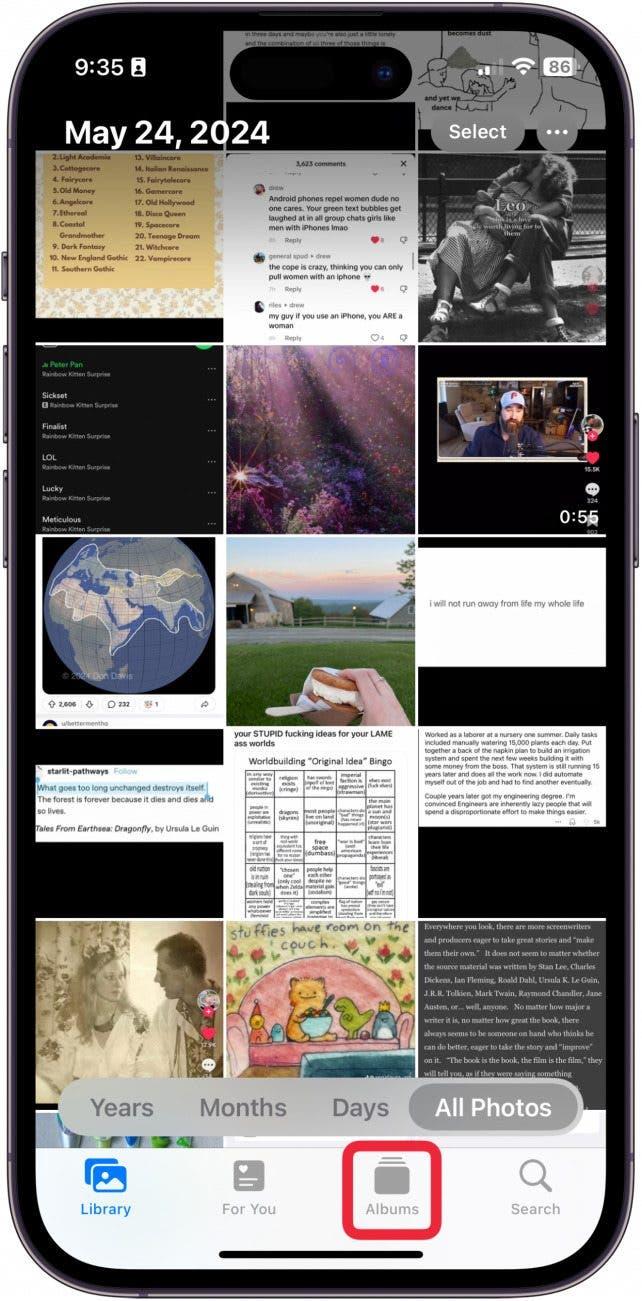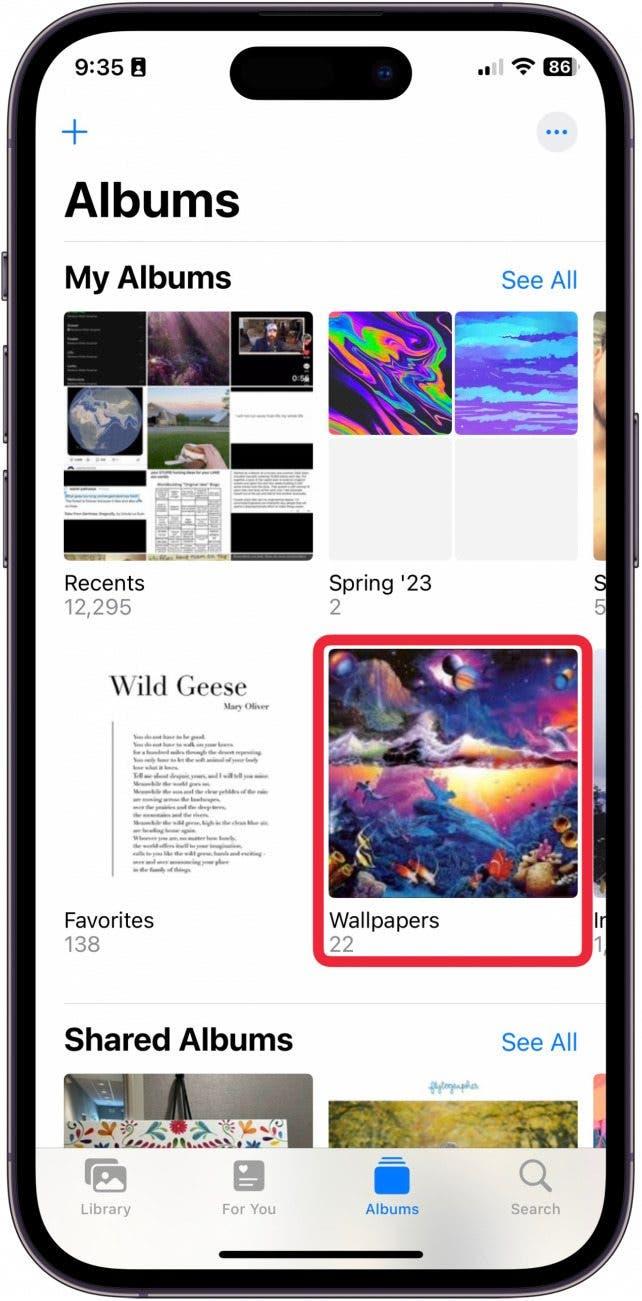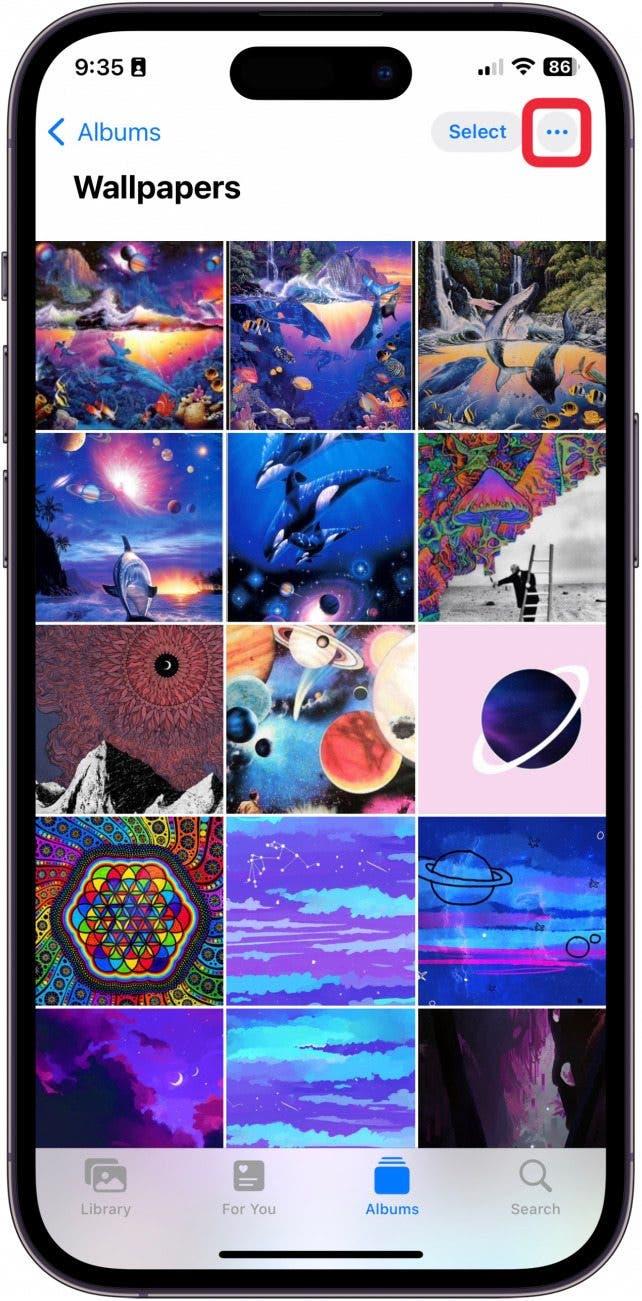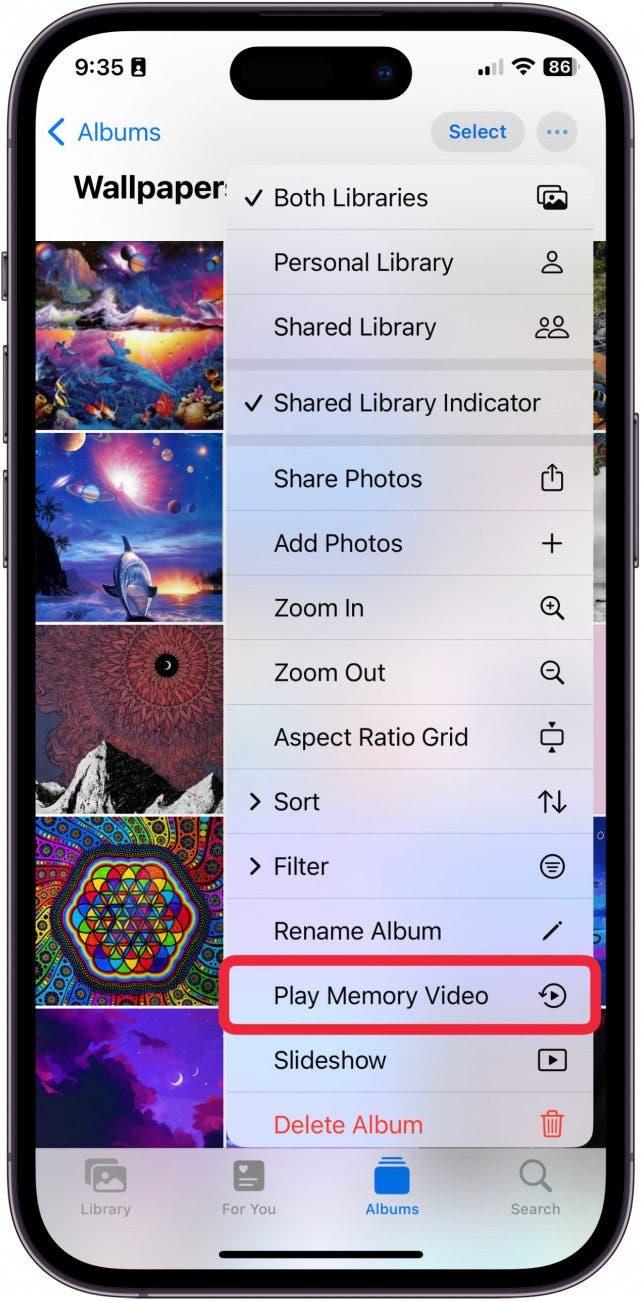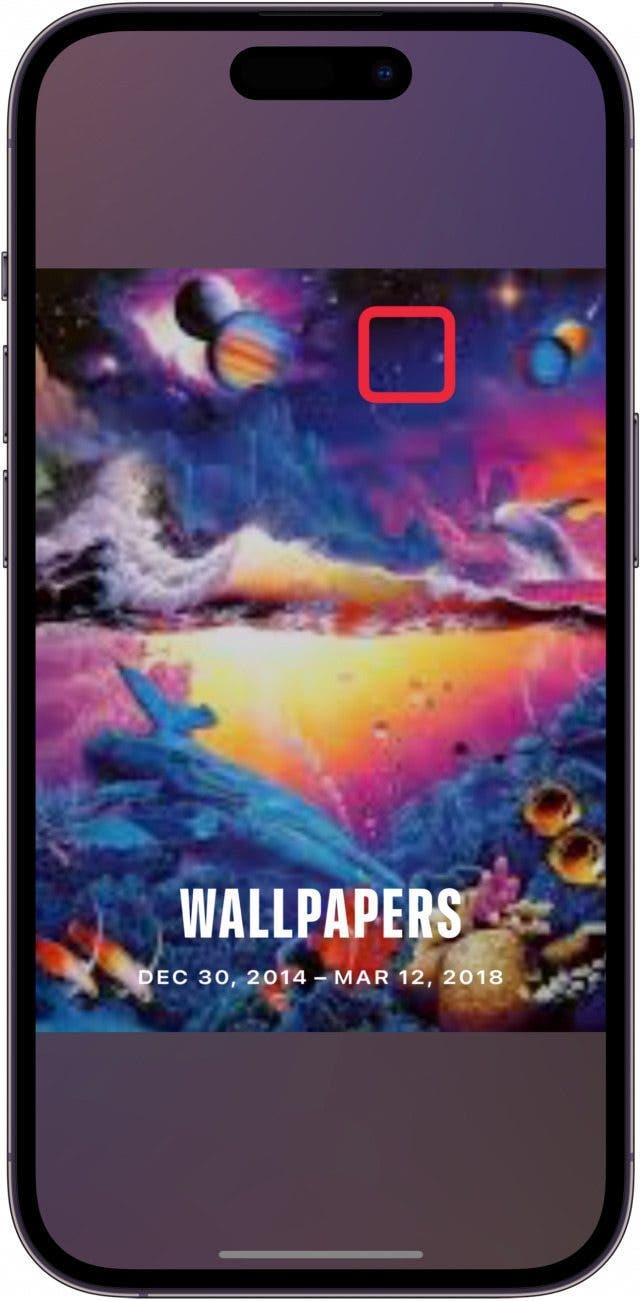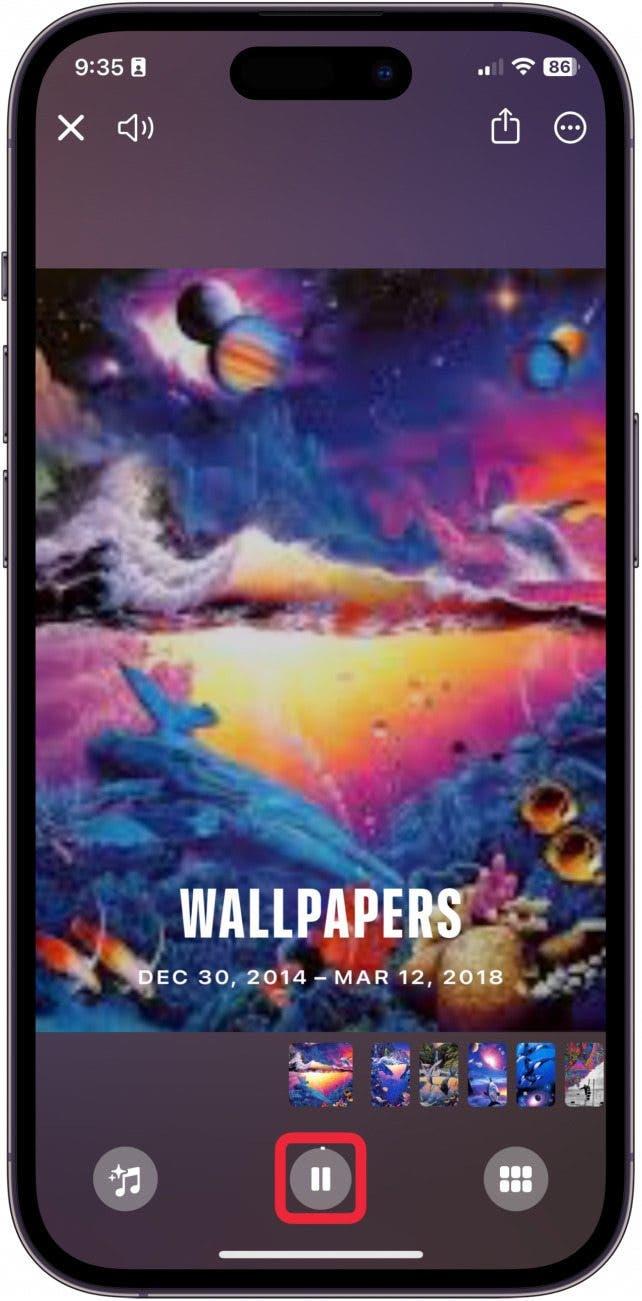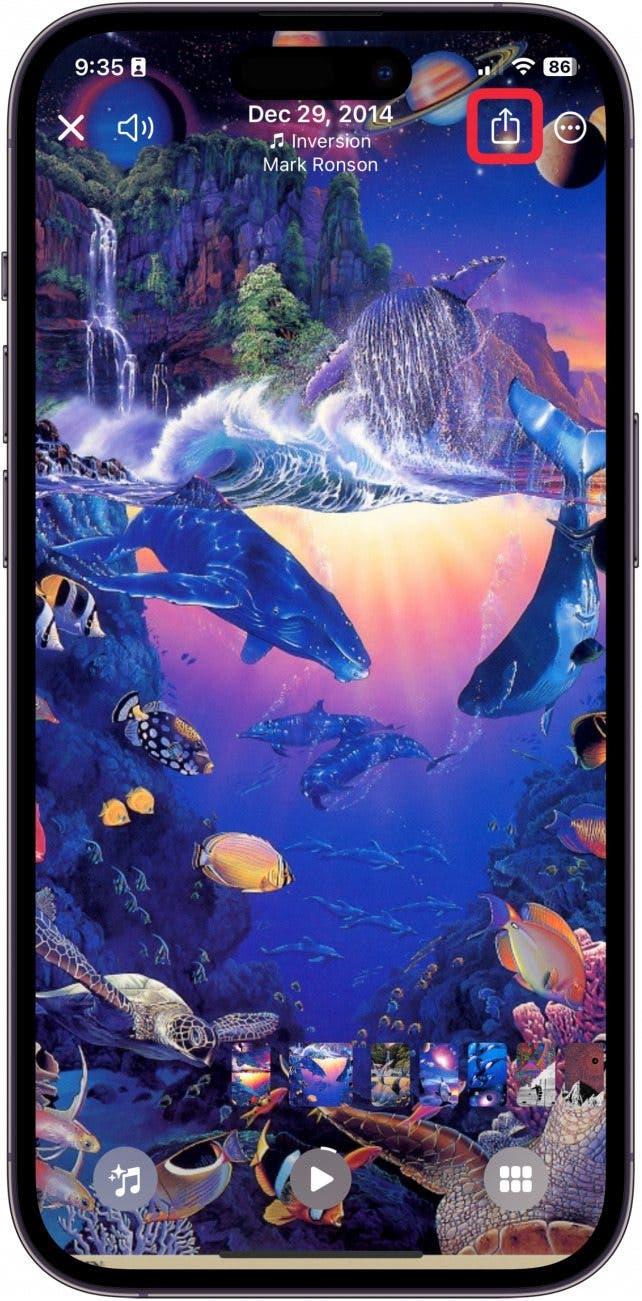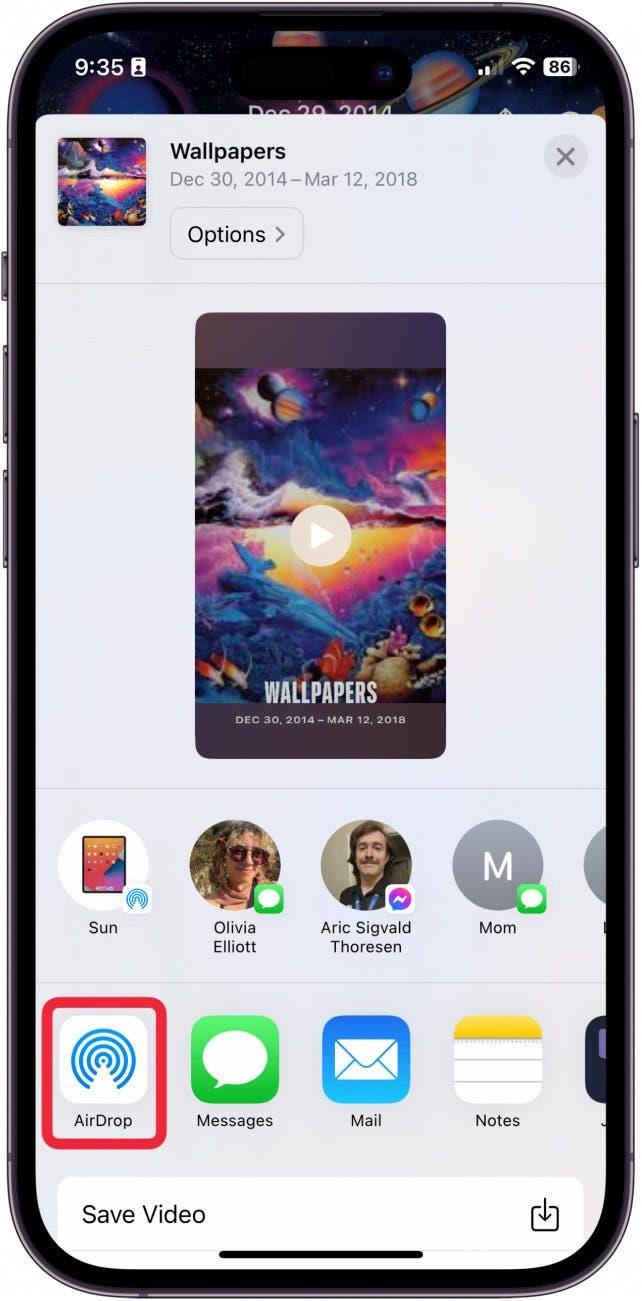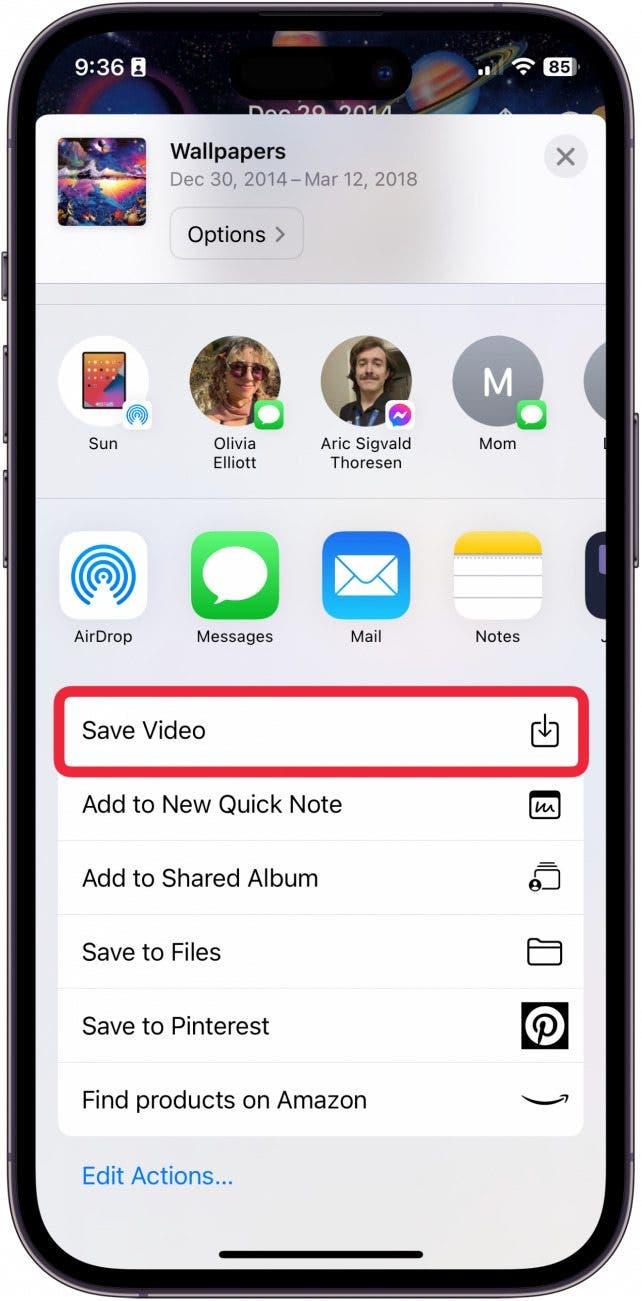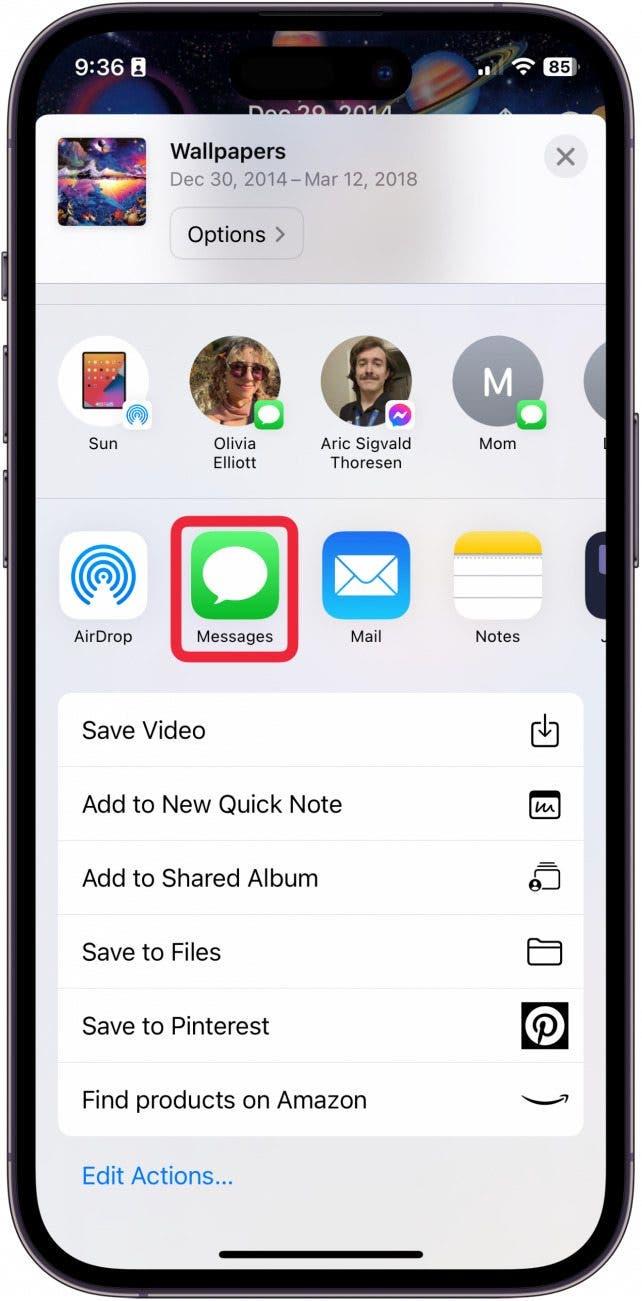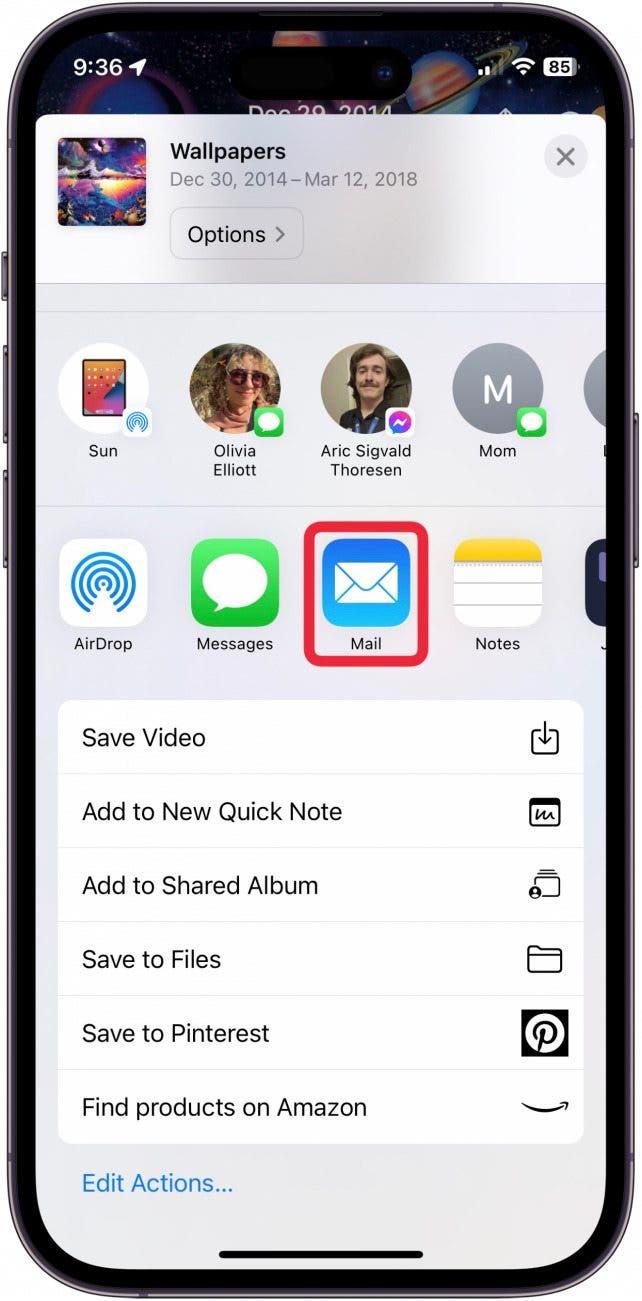Η λειτουργία Slideshow στην εφαρμογή Φωτογραφίες είναι ένας εξαιρετικός τρόπος για να παρουσιάσετε γρήγορα τις φωτογραφίες σας. Ωστόσο, δεν μπορείτε να μοιραστείτε εύκολα ένα slideshow. Αν θέλετε να δημιουργήσετε ένα slideshow στην εφαρμογή Φωτογραφίες και να το αποθηκεύσετε ή να το στείλετε σε φίλους και συγγενείς, θα πρέπει να δημιουργήσετε αυτό που ονομάζεται Βίντεο μνήμης. Μόλις αποθηκεύσετε το βίντεο, μπορείτε να το στείλετε στις επαφές σας. Δείτε πώς μπορείτε να στείλετε ένα slideshow σε ένα iPhone.
Γιατί θα σας αρέσει αυτή η συμβουλή:
- Δημιουργήστε προσαρμοσμένα βίντεο προβολής διαφανειών με τα οικογενειακά σας ταξίδια ή τις αγαπημένες σας φωτογραφίες με μουσική επένδυση.
- Αποθηκεύστε και μοιραστείτε εύκολα τα βίντεο με φίλους και συγγενείς.
Πώς να μοιραστείτε μια παρουσίαση διαφανειών στο iPhone
Απαιτήσεις συστήματος
Αυτή η συμβουλή εκτελέστηκε σε ένα iPhone 12 με iOS 17.5 ή νεότερη έκδοση. Μάθετε πώς να ενημερώσετε στο τελευταίο iOS.
Για να αποθηκεύσετε και να μοιραστείτε μια παρουσίαση διαφανειών, πρέπει να δημιουργήσετε αυτό που ονομάζεται βίντεο μνήμης από ένα άλμπουμ στην εφαρμογή Φωτογραφίες. Μπορείτε είτε να δημιουργήσετε ένα νέο άλμπουμ φωτογραφιών με νέες φωτογραφίες από το τελευταίο σας ταξίδι είτε να χρησιμοποιήσετε ένα υπάρχον. Για τους σκοπούς αυτής της συμβουλής, θα χρησιμοποιήσω ένα υπάρχον άλμπουμ. Αν σας αρέσει να μαθαίνετε ωραίους τρόπους χρήσης του iPhone σας, μην παραλείψετε να εγγραφείτε στο δωρεάνΣυμβουλή της Ημέρας!
 Ανακαλύψτε τις κρυφές λειτουργίες του iPhone σαςΑποκτήστε μια καθημερινή συμβουλή (με στιγμιότυπα οθόνης και σαφείς οδηγίες), ώστε να μπορείτε να κυριαρχείτε στο iPhone σας μέσα σε ένα λεπτό την ημέρα.
Ανακαλύψτε τις κρυφές λειτουργίες του iPhone σαςΑποκτήστε μια καθημερινή συμβουλή (με στιγμιότυπα οθόνης και σαφείς οδηγίες), ώστε να μπορείτε να κυριαρχείτε στο iPhone σας μέσα σε ένα λεπτό την ημέρα.
- Ανοίξτε την εφαρμογή Φωτογραφίες.

- Πατήστε Άλμπουμ.

- Ανοίξτε το άλμπουμ που θέλετε να μετατρέψετε σε προβολή διαφανειών.

- Πατήστε τις τρεις τελείες στην επάνω δεξιά γωνία.

- Πατήστε Παίζει βίντεο μνήμης.

- Πατήστε την οθόνη καθώς αναπαράγεται το βίντεο για να εμφανιστεί το μενού.

- Πατήστε το κουμπί Παύση για να διακόψετε το βίντεο.

- Αν είστε ευχαριστημένοι με το slideshow, πατήστε το κουμπί Διαμοιρασμός.

- Για να κάνετε AirDrop το βίντεο σε έναν φίλο που βρίσκεται στο ίδιο Wi-Fi με εσάς, πατήστε το κουμπί AirDrop.

- Για να το αποθηκεύσετε στο ρολό της κάμεράς σας ως βίντεο, πατήστε Αποθήκευση βίντεο. Αφού αποθηκευτεί στο ρολό κάμεράς σας, μπορείτε να το στείλετε όπου χρειάζεται αργότερα ή σε πολλές τοποθεσίες.

- Μπορείτε επίσης να στείλετε το slideshow απευθείας σε έναν φίλο σας μέσω Μηνύματα.

- Ή μπορείτε να στείλετε το slideshow μέσω της εφαρμογής Mail.

Και αυτός είναι ο τρόπος με τον οποίο στέλνετε και αποθηκεύετε ένα slideshow στο iPhone σας!